
資料來源:平面設計
技術提供了很好的機制。 乍一看,它們使人們的工作更輕鬆。 它們讓它變得更有趣,最重要的是,它們節省了時間,這對設計師來說是非常寶貴的時間。
但是我們不想和你談論時間,儘管技術與這件事有關。 我們想和您談談今天使用圖形輸入板的重要性。 因此, 我們將向您展示如何在 Photoshop 等應用程序中使用繪圖板。 一種需要好的數位板才能處理圖形或矢量的工具。
我們還將向您展示一些最好的品牌或型號,以便它們對您有很大幫助。
圖形輸入板:它是什麼
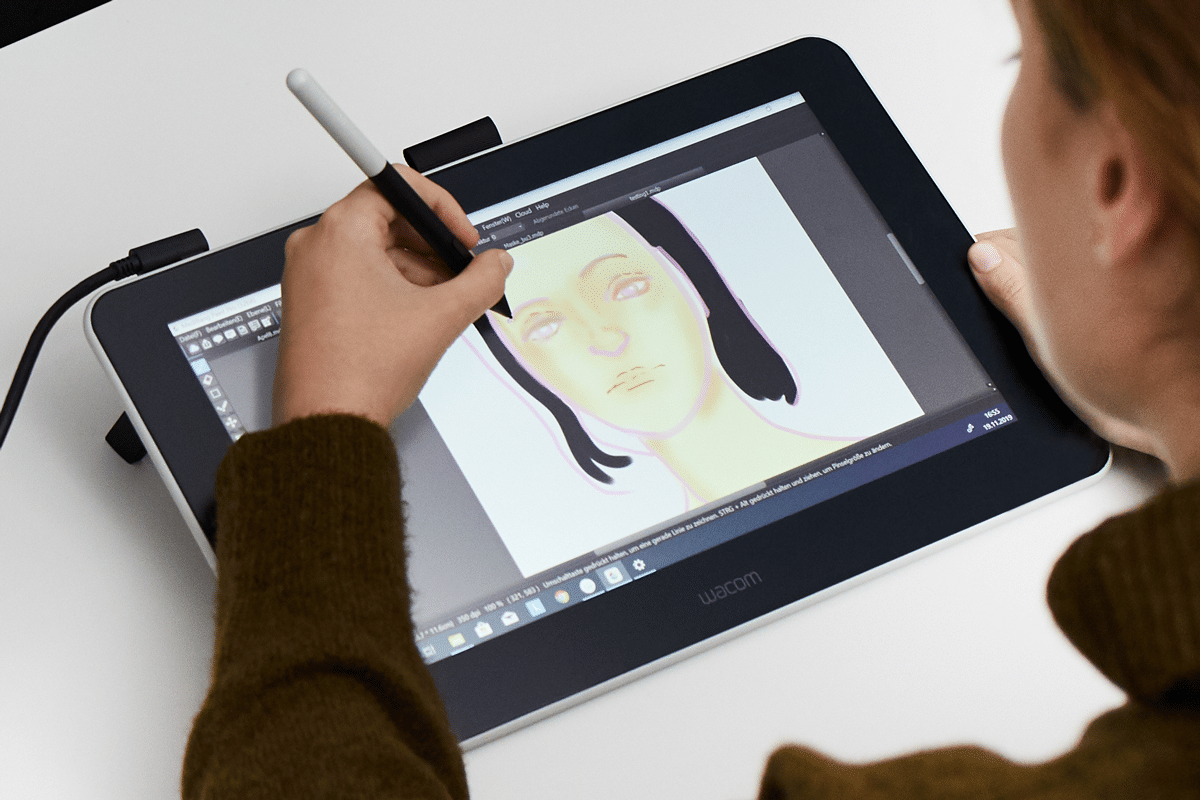
來源:世界
圖形輸入板被定義為 一種設備,主要特點是連接到某個設備. 通常,該設備通常是一台計算機,並通過美元電纜進行連接,或者另一方面,還有其他技術更先進的設備通過藍牙連接進行連接。
他們還集成了一種數字鉛筆或鋼筆,這兩個元素可讓您在圖形輸入板的屏幕上自由輕鬆地繪圖。 通過結合非常重要和有趣的技術元素,它們因此可以使中風盡可能舒適, 以這種方式模擬傳統鉛筆的手動運動。
特點及功能
- 在其功能中,突出的是它是一種主要用於 它被設計成能夠繪畫、書寫、設計、繪畫等。. 我們通常用鉛筆和一張紙做的所有事情,但都是數字化的。 它是為某個公眾創造的元素,這個公眾的特點是存在; 設計師、藝術家、建築師等它甚至被從事 3D 建模的用戶使用。
- 它們通常是不需要過多成本的元素,這使其成為能夠舒適工作並觸手可及的重要資源。 存在許多模型,每個模型都以不同的方式設計,這使它成為一種使用新技術並促進大規模工作的新方式。
- 越來越多的用戶喜歡在他們的項目中使用這種類型的幫助,此外,許多插畫家 通過 Illustrator 等其他應用程序或工具獲得出色的效果. 簡而言之,最簡單的工作方式。
接下來我們將告訴你 關於如何在 Photoshop 等應用程序中使用繪圖板的簡短教程。 我們還記得這個工具專門用於修飾圖像,以這種方式處理插圖和動畫。
毫無疑問,您已經可以通過在繪圖板屏幕上滑動手寫筆來了解您可以使用此工具完成多少工作以及可以執行的項目。 總之,我們希望即將到來的這個小教程對你有很大的幫助。
教程:在 Photoshop 中使用繪圖板

來源:MuyComputer
第 1 步:畫筆

來源:Adobe 支持
工作前我們必須做的第一件事並考慮到, 是正確校准我們的設備 和平板電腦,以便在工作時沒有差異。 校準是非常個人化的,因為每個設備和平板電腦都以不同的方式進行校準,並且根據型號而有所不同。
一旦我們校準了數位板和筆,我們將繼續向您展示您需要了解的第一步,Photoshop 畫筆。 乍一看,您可能已經知道或理解該主題,但您也需要將其考慮到您的平板電腦中。
- 對於這一點, 我們將打開一個新文檔,背景或工作台將完全是白色的,我們將繼續按下畫筆選項,我們將開始使用我們可用的最簡單的畫筆。
- 一旦我們完成了第一個筆劃,我們必須考慮平滑,所以我們可以配置它們 根據我們當時想要的百分比。
- 一旦我們已經測試了所有的刷子並且我們知道哪個最適合使用, 我們繼續開始繪圖。
第2步:繪圖
繪圖是這個旅程中最重要的階段,所以我們必須考慮到我們想要如何使用線條,以及我們想要如何工作。
- 最簡單、最快的方法是從一個初始數字開始。 輕輕地畫一個小草圖,要做到這一點,使用細刷 並降低不透明度或強度,使筆觸幾乎不可見,但您可以同時舒適地工作。
- 當我們已經有了草圖時,我們將使用第二支畫筆,這一次更粗、更強、更強烈。 在我們素描的筆觸之上,我們將開始糾正第一個不規則線條, 我們會完善一些角度,我們會給我們的繪圖一個更逼真的形狀。
第三步:刪除主草圖
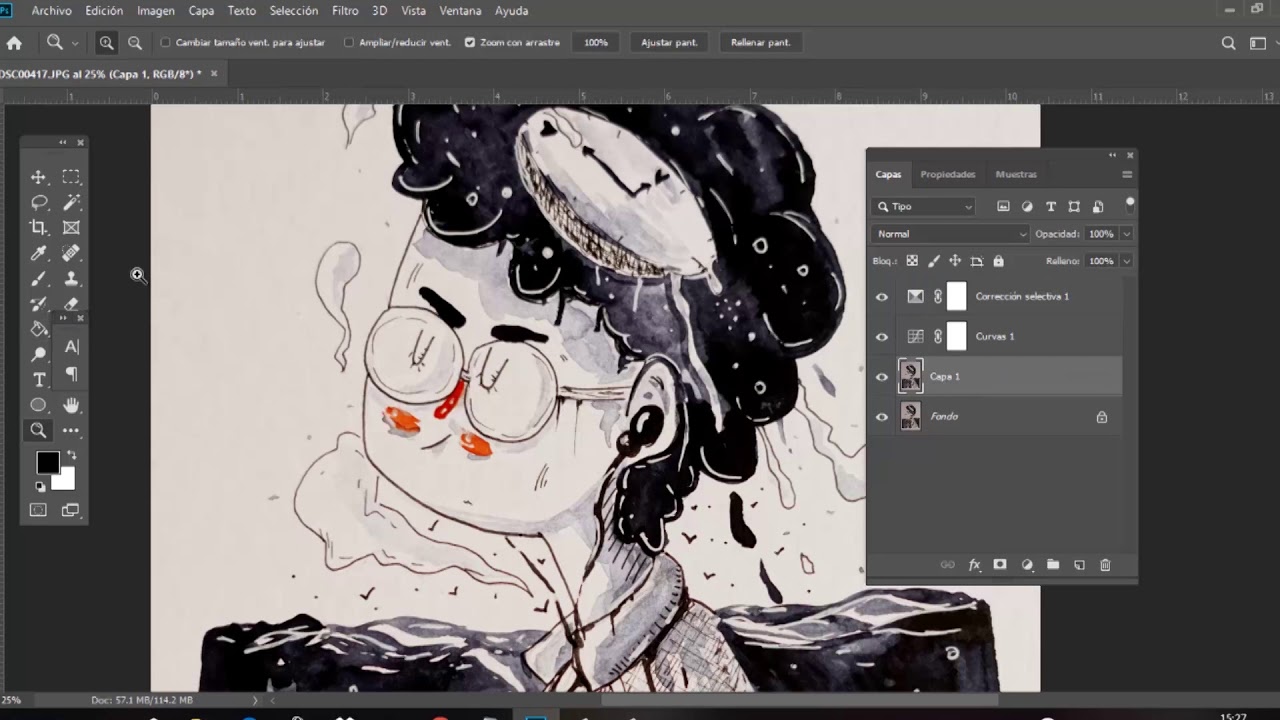
來源:YouTube
- 一旦我們已經有了兩個重疊的層, 我們將刪除第一層 我們為最初的筆劃做了什麼。
- 為此,我們將從工具箱中選擇橡皮擦工具,然後我們將使用一種非常厚的橡皮擦, 足夠我們只得到一個層 和一些正確的初始筆劃。
- 完成這一步後,我們將繼續進行著色。
第 4 步:用顏色填充繪圖
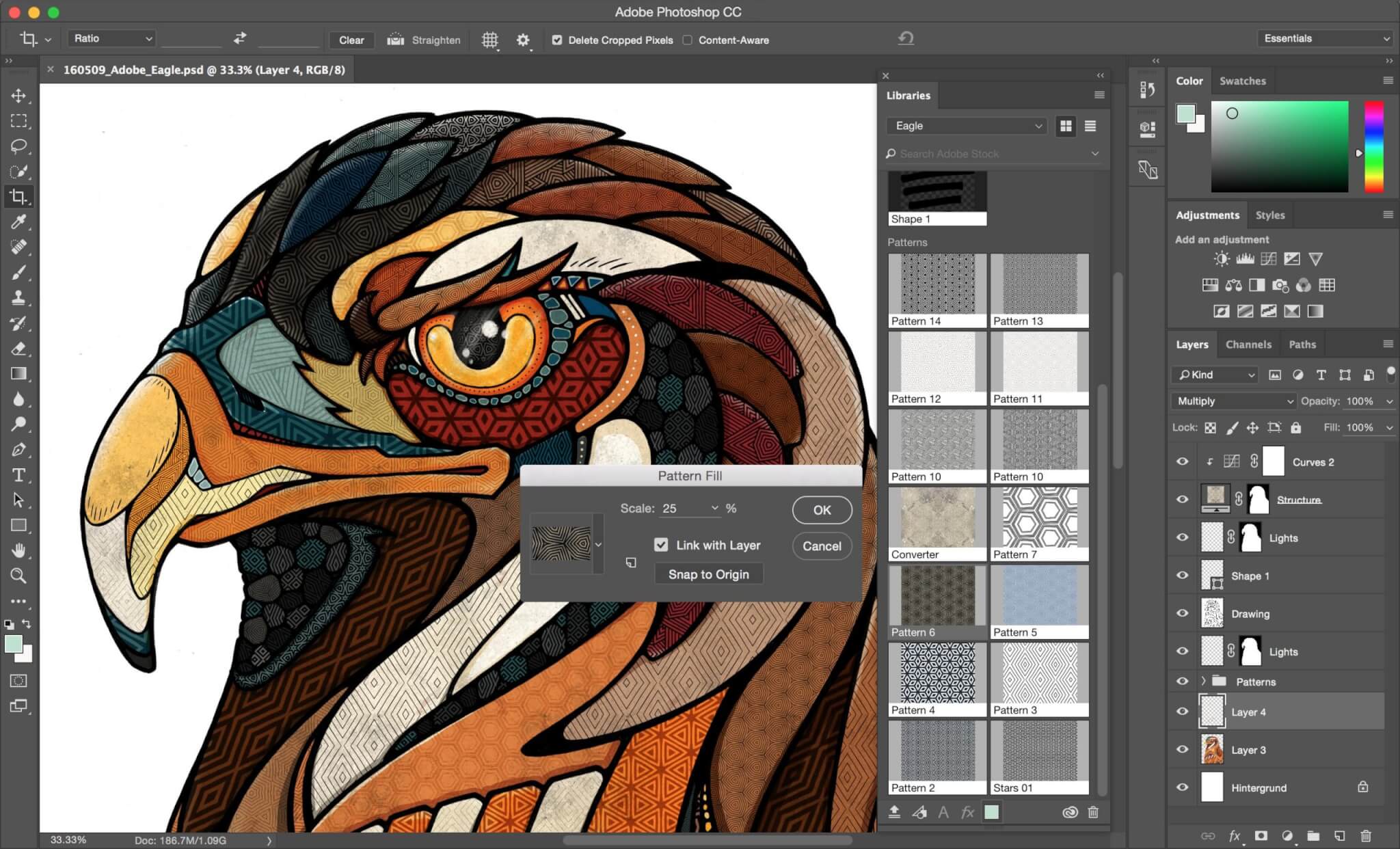
來源:工業動畫
- 對於墨水或顏色,它非常簡單,只要清楚我們將要使用的顏色配置文件並選擇它們就足夠了。 這個過程的困難部分是選擇正確的畫筆來為每個筆劃著色,因為每個筆劃都是不同的,一個總是比另一個更直或更彎曲,所以我們將不得不使用不同的畫筆。
- 一旦我們選擇了畫筆, 我們將為我們的形象著色. 請記住,您還可以配置顏色的強度,如果您想要混合或形成強烈的對比,這可能會很有趣。
最好的圖形輸入板
惠翁1060+
它是完美的圖形輸入板 如果您想要一些標準且成本不是很高的東西。 它的特點是包含 10 x 6,25 英寸的尺寸,這些措施可以讓您毫無問題地工作。
此外,這款設備的最佳特點是它具有的動作速度,您可以立即以最自動化的方式繪製您所做的每個筆劃或您執行的動作。 如果您正在尋找完美的結果,這無疑是一個完美的選擇。
Wacom 影拓 M
這是完美的平板電腦 如果您是設計領域的新手,並且之前沒有工作過。 它將以非常專業的方式幫助您邁出第一步。
要記住的另一個細節是它是一個可逆的圖形輸入板,無論您是左撇子還是左撇子,都可以輕鬆使用它。
最後,如果您不知道如何開始或從什麼開始,默認情況下會包含幾個應用程序,供您嘗試第一次開始繪圖或設計。
Wacom Cintiq專業版
如果您已經是圖形數位板設計和處理方面的專業人士,那麼它是完美的數位板。 它的質量令人印象深刻,價格略高於既定價格,但考慮到組成它的元素是正常的。
它包含一個完全無需電池即可工作的手寫筆,它還包含幾個按鈕,您可以使用它們自定義它們,不僅如此,它還具有完美的壓力調節功能並為設計指明。
如果我們談論屏幕,它讓我們毫無疑問地張開嘴巴,因為 包含令人難以置信的 4K 顯示屏 您可以使用它以驚人的方式處理您的圖形。
烏吉M708
這是另一款專為設計初學者設計的平板電腦。 其壯觀的設計使其成為整個市場上最好的圖形輸入板之一。 此外,需要注意的是,它包含 低成本,您能夠輕鬆快速地獲得它的機會增加。
它通過直接連接到設備的 USB 電纜連接,它還包括各種細節和方面,例如 8 個熱鍵和一支電池充足的筆。
結論
如果您致力於圖形設計,即使您是攝影師或攝影師,圖形輸入板在您的生活中也是必不可少的。 由於您不僅可以將時間投入到最具藝術性的項目中,而且還可以通過編輯圖像、調整亮度和對比度來加強您的創意,或者您甚至可以創建您最具編輯性和企業性的設計。
毫無疑問,這是一種很好的工作方式,我們希望您已經了解了圖形輸入板世界的最基本知識。 現在潛入其中並開始來回移動鉛筆。